在现代数字化时代,数据安全变得愈发重要。hdderase4.0是一款功能强大的工具,可帮助您在处理旧硬盘时完全擦除敏感数据,确保您的隐私得到最佳的保护...
2025-08-13 187 ????????
在如今信息技术高速发展的时代,操作系统是电脑运行的核心,而Windows10系统则是目前最为普遍且功能强大的操作系统之一。然而,许多人可能对于如何使用U盘来安装Windows10系统一无所知。本文将详细介绍以U盘为工具安装Windows10系统的步骤与方法,让您能够轻松完成安装,享受到Windows10系统带来的便利。
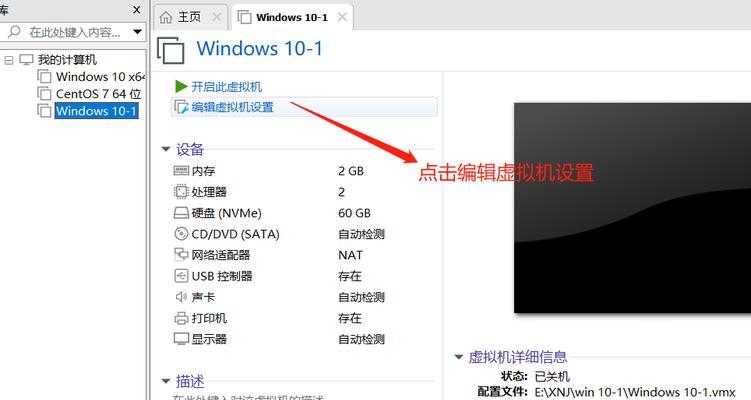
一、准备所需材料
1.1确定U盘容量满足要求
在安装Windows10系统前,您需要确保所选择的U盘容量大于8GB,以便能够存储操作系统安装文件及其他必要的文件。
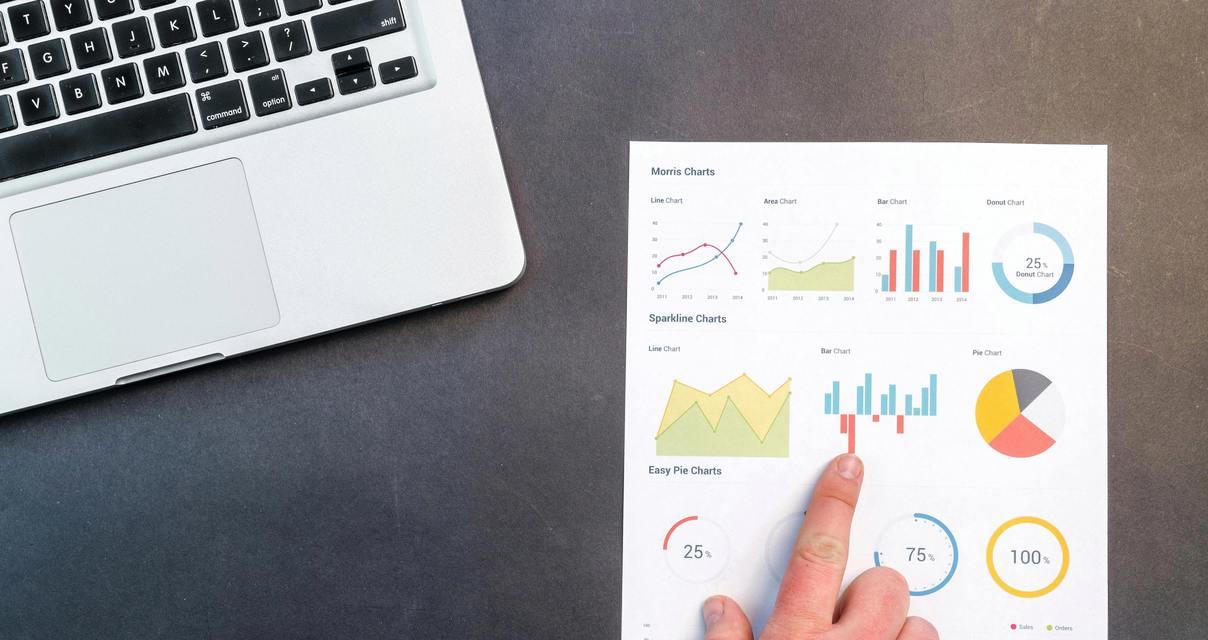
1.2下载Windows10镜像文件
您可以从Microsoft官方网站上下载最新版的Windows10镜像文件,并保存到您的电脑上作为后续操作的基础。
二、制作启动U盘
2.1插入U盘并格式化
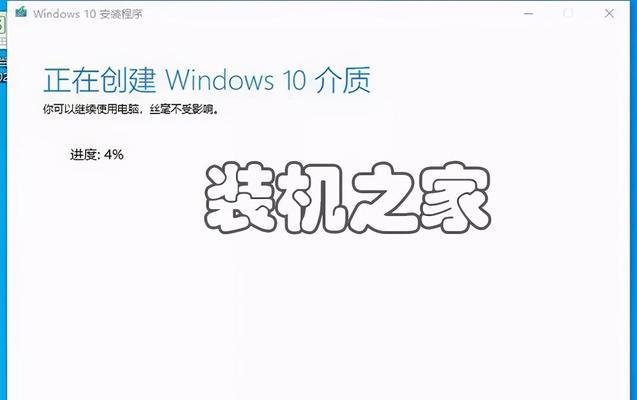
将准备好的U盘插入电脑的USB接口,然后打开文件资源管理器,在“我的电脑”中找到对应的U盘,右键点击选择“格式化”选项,然后按照默认设置进行格式化操作。
2.2使用Windows10下载工具创建启动U盘
您可以使用Windows10下载工具来创建一个启动U盘,该工具将会自动下载并安装Windows10系统文件到U盘中,确保U盘成为可启动设备。
三、设置电脑启动顺序
3.1进入BIOS设置
在电脑开机过程中按下相应的键(通常是F2或Delete键)进入BIOS设置界面,然后找到“启动顺序”或“BootOrder”等选项。
3.2设置U盘为首选启动设备
在“启动顺序”选项中,将U盘移动到首选启动设备的位置,然后保存设置并退出BIOS。
四、开始安装Windows10系统
4.1重启电脑并进入安装界面
重新启动电脑后,您将会看到U盘的启动画面,按照屏幕上的提示选择语言、时区和键盘布局等设置,然后点击“下一步”。
4.2接受许可协议并选择安装方式
在安装过程中,您需要阅读并接受Windows10系统的许可协议,然后选择“自定义安装”选项来指定安装的目标位置。
五、完成Windows10系统的安装
5.1等待系统安装完毕
系统将会开始安装,并在此过程中自动重启电脑。您需要耐心等待,直到安装完成。
5.2设置用户账户和密码
安装完成后,您需要设置您的用户账户和密码,以便能够登录Windows10系统并保护您的个人隐私。
通过本文的详细教程,我们了解到以U盘为工具安装Windows10系统的步骤与方法。只需准备好所需材料、制作启动U盘、设置电脑启动顺序,然后就能轻松开始安装Windows10系统。希望本文对您在安装Windows10系统时能够提供帮助与指导,让您能够快速享受Windows10系统带来的便利与高效。
标签: ????????
相关文章

在现代数字化时代,数据安全变得愈发重要。hdderase4.0是一款功能强大的工具,可帮助您在处理旧硬盘时完全擦除敏感数据,确保您的隐私得到最佳的保护...
2025-08-13 187 ????????

随着手机游戏的普及,许多玩家开始追求更多的乐趣和挑战。而芭比之梦想豪宅游戏破解版则是一款备受瞩目的游戏,通过破解,玩家可以获得更多资源和特权。本文将为...
2025-08-12 181 ????????
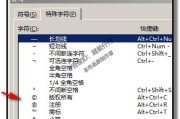
在如今数字化时代,网站的版权保护变得尤为重要。使用版权符号是一种重要的方式来宣示对网站内容的所有权。然而,许多人对于版权符号的正确使用方法存在疑惑。本...
2025-08-12 139 ????????

随着计算机存储技术的不断发展,AHCI(AdvancedHostControllerInterface)已经成为一种常见的接口标准,用于连接主板与存储...
2025-08-10 129 ????????
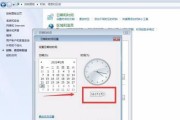
在使用电脑的过程中,我们可能会遇到电脑时间显示错误1058的问题。这个问题可能导致我们无法准确获得当前的时间,严重影响了我们的工作和生活。为了解决这个...
2025-08-09 148 ????????

介绍:Windows10是微软公司最新的操作系统,为了帮助用户更轻松地安装该系统,本文将为您提供一份详细的W10镜像教程,通过以下15个步骤,您将能够...
2025-08-09 203 ????????
最新评论